Windows7系統:詳細學習備份和還原以及更新功能
備份,又是這個話題,備份很重要,呵呵,但是……我也承認……“備份真的很麻煩啊!
好在,Windows 7終于“注意到且“正視這個問題,并針對計算機數據的備份進行全面性的支持,謝天謝地,“新的畢竟是真的很多地方有比較好些……。
新發明的媒體庫
以前的Windows希望你自己把資料集中放在“我的文件里面,某種程度而言,這是好事。當你要換計算機時,你只要把“我的文件備份起來即可。
但是,“我的文件通常是系統預設于C盤的某處,而C盤卻是系統磁盤的所在。因此Windows希望使用者把文件和系統盤放在同一個磁盤,老實說是增加文件出事的風險,因為系統碟容易因為病毒、磁盤損毀而出事,所以這種強制的預設,并非很完善的選擇。
另一個問題是,C盤也會因為安裝軟件而空間不足,此時你必然得把數據放在別的磁盤,但這么做又會讓數據分散,破壞原先數據“集中管理的原意。
有高手會說,“其實‘我的文件’的預設數據夾是可以改的。老實說,這我也知(不然我怎么會寫出來),用Eee PC上網本時,手冊上的說明就建議使用者把“我的文件設定到記憶卡上去,以避免4GB的SSD硬盤爆掉了。但是……一般人不知道怎么改,而且這么做還是缺乏彈性,問題很多。
沒有關系,以上問題,Windows 7用“媒體庫來解決。
需要備份的資料夾若是散落各處,可以利用Windows 7新增的“媒體庫功能來集中管理,我個人覺得這概念相當不錯。
資料備份的第一原則:集中與分類
幾乎是任何文件夾,只要是閣下覺得“有必要的──都可以按下鼠標右鍵,將這個數據夾放入“媒體庫。所以當你開啟文件管理器,最上層的文件夾也是媒體庫。
媒體庫很像是“快捷方式也很像是“超級鏈接,可以把所有的數據都集中到媒體庫,方便你查詢。不管文件夾放在C、E、F還是G盤,也不管這數據藏得多深入,只要你按下鼠標右鍵選“加入至媒體庫,以后這數據夾就可以在媒體庫直接找到。
加入媒體庫的文件夾其實還是在原處,但是多了一個可見的鏈接在媒體庫了。而且當你要復制或刪除文件,媒體庫里面的文件也都可以進行這方面的管理操作。所以你平常只要做好媒體庫的設定管理,要進行備份工作時就容易多了。
媒體庫另一個好處是:Windows 7已經內建了幾個重要的分類文件夾,比如照片、影片、文件等等,使用者如果需要分類備份(有些文件的數據量大,比如照片、影片,有些文件資料量小,比如文件),也可以依類處理,以免耗時耗力。這樣操作起來,感覺上以往的Windows只是讓使用者在數據管理上“自生自滅,而Windows 7比較像是個“有機體,有一些比較具體的管理機制。雖然這應該不是Windows 7的殺手級功能,但我個人還蠻欣賞Microsoft在這方面的努力與進步,值得各位一試。
什么是系統映像文件?
除了傳統的檔案復制的備份方式,Windows 7(其實Vista也有)新增了所謂的“建立系統映像文件和“建立系統修復光盤這類的功能。可能很多人并不明白這是什么,因此這期我就先說明“系統映像文件的概念。
從開始菜單、所有程序的“維護里面,可以執行備份與還原功能,“建立系統映像的在左邊。
以前,買計算機大多還會附贈一片“系統光盤,以前的系統光盤其實就是Microsoft發行的原版Windows安裝光盤,大概再加一片計算機驅動程序。所以“原版Windows光盤+“驅動程序光盤就成為一般人重裝計算機的必備工具。
但是,從安裝到完成,一臺電腦的操作系統安裝往往需要許多的“工序,你得先安裝Windows,安裝驅動程序,安裝一些必要的軟件(不管是免費的或是付費的)。幸好,重裝系統不是(至少不應該是)天天要做的事情,大概三、五年做一次就很厲害了(不過有些人的周期可能再短些)。
但因為病毒肆虐、硬盤損毀、操作不當等多重原因,“重裝Windows成為很多人反復為之的“夢魘之后,有些廠商就推出了所謂的“系統映像文件備份,早期最有名的軟件應該是Ghost。Ghost這個雙關語很有趣的傳達了這軟件的功能:把你的硬盤“魂’備份起來,等到需要的時候再還原,又可以讓硬盤運作如初。
概念上并不復雜,所謂的“系統映像文件,就是把硬盤上諸多的文件統統包成“一大包,以“地毯式備份的概念,把硬盤上所有的文件和必要的設定等等,一起包成一大包,做出一個所謂的“系統映像文件,然后把這個系統映像文件存到別處,以備將來的“不時之需。
要注意,這個“備份空間可以是光盤,可以是硬盤,但無論如何,這空間不能是你打算備份的硬盤還剩下的空間,你一定得找個磁盤代碼不同的地方。舉例來說,如果你要備份C:磁盤,那你一定得把備份空間放在C:以外的磁盤才行。
建立系統映像文件的好處
當你把計算機裝好并建立了系統映像文件,就像是幫計算機買了保險,等到真的發生意外時,計算機的再次重裝就可以省下大量的工序──驅動程序不用重裝,應用軟件不用重裝,計算機就像是回到了你當初備份時間點當時的狀況一樣。而且,除了Windows系統內建的備份/還原功能之外,也有很多其它的軟件提供更豐富的備份功能。只是這些軟件大多需要額外購買,Windows 7內建了很多的相關功能也不啻是件省事之事啊!
但是一旦你在某個時間點建立了系統映像文件,馬上又會面臨一些問題:
● 日后Windows系統會因為使用過程而不斷的被更動,若每次都一直重新建立完整系統文件,太占空間,但不備份卻也很不放心。
● 系統文件如果建立在相同的硬盤上,僅是磁盤代號不同(很多人計算機上的C:、D:其實是同一臺硬盤,只是“切割成看似兩臺的邏輯磁盤),還是無法避免因為硬盤損壞而造成的災難。
● 通常備份了甲計算機之后,你也只能用這系統映像文件去還原甲計算機,不能拿去給乙計算機用,但有時卻真的需要這樣做(因為甲計算機壞掉了,或是你想要汰舊換新)。
好在,這些問題也都有一些解決方案。如果日后系統更迭不斷,沒問題,很多軟件都支持所謂的“增量備份 (Windows 7也有),讓你可以不斷地備份卻還能維持空間不致擴張太大。至于備份文件的地方,我會建議放在另一臺硬盤會安全多了,甚至放在光盤上也是不錯的方式。至于把甲計算機的系統映像文件移植到乙系統這種事,專有名詞稱為“異機還原,這就比較復雜,需要專門的備份/還原軟件才行了。
建立系統映像文件的方法
總而言之,建立“系統映像文件是相當重要的,花一點空間幫你硬盤上的Windows 7系統買個保險,我想是相當劃算的,那怎么建立一個“本機的系統映像文件?
開啟開始菜單(現在已經沒有開始字樣,只有一個Windows圖案了),選取“所有程序、“維護,選取其中的“備份與還原功能即可開始了。在這個程序的左邊,有“建立系統映像的項目,點下去,就可以進行映像文件建立的步驟了。
備份時,通常你可以選擇備份的系統C:磁盤,和一個隱藏、平常看不到的系統保留磁盤。如果你的系統很簡單,那這就是全部你要選的硬盤了。如果你的系統比較復雜,那可能就得多做點選擇(并且必須有更多的空間用以備份其它磁盤)。但如果你在公司里面,打算把系統映像文件備份到“網絡磁盤,那你的 Windows 7就得是專業版、旗艦版或是企業版才行。
就這么簡單啊!
結論:系統修復光盤之必要性
備份到最后,該程序會問你,“您要建立系統修復光盤嘛?這又是什么?為何要建立一個光盤?
建立系統映像過程不難,只要確定在別的磁盤上有足夠的硬盤空間即可。備份完后,也可以順手做一片系統修復光盤有備無患之。
因為,大部分Windows系統“崩潰之后,大多會連開機都沒辦法了。試問連開機都進不去系統了,你還能怎么修復你的計算機?怎么還原你的系統?就算你明明有備份你的系統,也只能仰天長嘆了!
更妙的是,有的上網本連光驅都沒有,是要怎么制作還原光盤?
姑且不論上網本的問題,至少一般的“桌上型計算機使用者要知道,硬盤上Windows系統崩潰的時候,總算還剩下光驅可以用來幫你“救援。可你不趁計算機正常時做一片救援光盤,研究一下如何使用……那等到出事的時候,你就非得找人來救了。
硬盤救援,說難不難,說易不易,相關的專業不是那么容易,在此就先略過不提。我個人建議,“平常計算機勤保養,免得死機無淚噴。如果運氣好,也許你的計算機可以一直活得很好,都用不著救援光盤呢!所以,在此新的一年,祝賀大家運氣都可以不錯。
在與一些同事談及Windows 7 RTM(最終壓盤版)的安裝時,我特別指出在安裝完系統后需要運行Windows系統更新。幾位系統管理員看著我,覺得非常滑稽,并且說他們不認為這是必要的。
運行Windows更新
在選擇全新安裝一個操作系統的時間,最后一件要做的事就是檢查更新。當然,我已經用了幾個月的Windows 7發布候選版本,在每個月度的補丁更新星期二微軟都要安裝修復程序。有太多的漏洞可以被壞人所利用。
因此,進行這樣的處理對于Windows 7 RTM版本的安裝來說是非常有意義的。在我每次安裝完成后檢查更新的時間,就會被提醒有以下(2項關鍵和4項重要的)補丁需要安裝:
1、MS09-54:此項安全更新解決了Internet Explorer中三個秘密報告的漏洞和一個公開披露的缺陷。如果用戶使用Internet Explorer查看特制網頁,這些漏洞可能允許遠程執行代碼。
2、 MS09-055: 此項安全更新解決了當前正被利用的多個ActiveX控件公有的一個秘密報告的漏洞。 如果用戶使用實例化ActiveX控件的Internet Explorer查看特制網頁,影響使用微軟活動模板庫容易受攻擊版本編譯的ActiveX控件的漏洞可能允許遠程執行代碼。
3、MS09-056:此項安全更新解決了微軟Windows中兩個公開披露的漏洞。如果攻擊者獲得對最終用戶用于身份驗證的證書進行訪問,那么這些漏洞可能允許欺騙。
4、MS09-058:此項安全更新可解決Windows內核中許多秘密報告的漏洞。 如果攻擊者登錄系統并運行特制應用程序,最嚴重的漏洞可能允許特權提升。
5、MS09-059:此項安全更新解決了微軟Windows中一個秘密報告的漏洞。如果攻擊者在NTLM身份驗證過程中發送一個惡意制造的數據包,則此漏洞可能允許拒絕服務。
6、 MS09-061:此項安全更新解決Framework和微軟Sliverlight中三個秘密報告的漏洞。 如果用戶使用網絡瀏覽器查看特制網頁,這些漏洞可能允許在客戶端系統上遠程執行代碼。
在我們的交談中,一名助理認為更新是自動完成的。我沒有看到這一點,因此很高興自己手動檢查了Windows更新。比起和惡意軟件在全新的操作系統中進行戰斗,運行手動更新似乎是更輕松的選擇。
不要忘了UAC,它的功能有變化
在Windows 7中,微軟改變了用戶帳戶控制(UAC)功能的工作方式。關于這方面,我計劃將在別的文章中專門進行說明。取決于你的觀點,Windows 7中的UAC可以讓用戶獲得更多選擇的機會,或陷入困境。
如果你需要更改用戶帳戶控制設置,選擇用戶帳戶,進入控制面板,就會發現新選項。這里有四項設置:
1、最高安全權限:就是“總是提示,等同于Vista的默認模式。
2、次級安全權限:是Windows 7的默認設置,在非Windows可執行文件要求權限提升的時間,會提示用戶。
3、 三級安全權限:類似次級安全權限。不同之處在于是在用戶的桌面上進行提示,而不是安全桌面。
4、 最低安全權限:在該設置下,UAC提供的所有保護功能都被關閉。
作為安全的倡導者,我不得不提到微軟確實改變了UAC。許多具備安全意識的人更喜歡“始終提示設置。因此,他們需要調整設置。其它用戶痛恨UAC并會立即將其關閉。至少,現在大家都清凈了。
最后的思考
我了解軟件在延誤后應該盡快發布的理由。但為什么不在安裝完成后自動運行更新進程或者至少提示用戶檢查更新呢。
關于更新進程,我和朋友們還在進行討論。你的觀點是什么?在安裝完Windows 7后,會自動更新么?
相關文章:
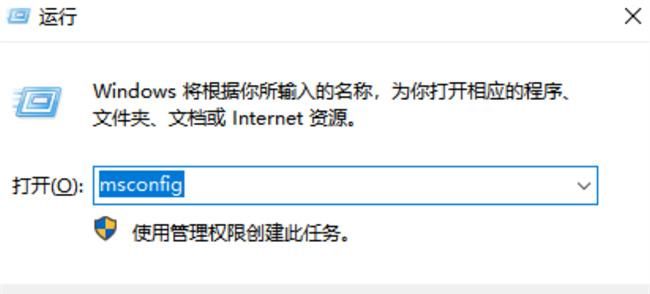
 網公網安備
網公網安備